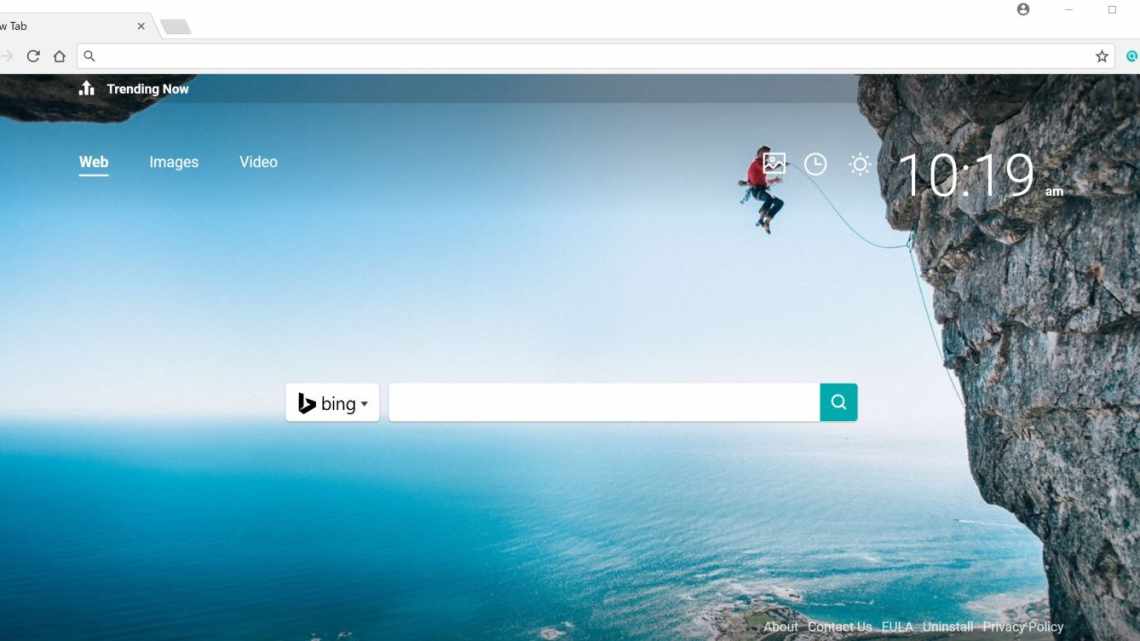Search Protector – вредоносная программа, которая маскируется под поисковик и крадет персональные данные пользователя. Ее можно загрузить по ошибке, с какой-либо другой программой или перейдя по сомнительной ссылке. Удалить ее не так просто, поскольку она оставляет множество следов в системе. Но сделать это все-таки возможно и без вызова специалиста.
В первую очередь удаляем процесс Search Protector. Если вы откроете список значков на панели задач, то увидите значок этого приложения – синий с буквой «e». Чтобы остановить процесс выполнения этого приложения, нажимаем Ctrl+Alt+Del и переходим в диспетчер задач. В нем выбираем вкладку «Процессы» и ищем ProtectService.exe, после чего кликаем на него и нажимаем «Завершить процесс». Теперь можно приступать к удалению файлов Search Protector.
Чтобы удалить программу обычным путем, откройте «Пуск» и перейдите в «Панель управления». Выберете «Удаление программы». В новом окне найдите программу Conduit Engine и щелкните вверху на кнопку «Удалить/изменить».
Иногда обычным способом Search Protector удалить не получается. Но, как это ни удивительно, у столь вредоносной программы есть команда деинсталляции. Находится этот файл в папке Programs Files/Xtab и называется uninstall. Запускаем его и удаляем все файлы в этой папке. Если какие-то файлы не были удалены, удаляем их вручную вместе с папкой Xtab.
Теперь нужно очистить системный реестр от следов программы. Опытные пользователи могут сделать это вручную через команду regedit, задав поиск в реестре по слову Condoit и удаляя все строчки реестра, связанные с этим ключом. Однако удобнее воспользоваться сторонним бесплатным ПО, которое само найдет все следы Search Protector в системе и реестре и удалит их. Одной из такой полезных программ является Malwarebytes Anti-Malware. Ее можно бесплатно скачать на официальном сайте и установить. Она работает быстрее и эффективнее антивирусов и способна быстро очистить систему от вредного мусора.
Установив Anti-Malware, запустите сканирование. После сканирования отправьте все вредоносные файлы в карантин. Будет очищен реестр, а также все системные и временные папки.
Следующий этап – чистка вашего браузера от следов Search Protector. В Google Chrome очистка делается в меню «Настройки». Эта кнопка находится в правом верхнем углу браузера. Чтобы не мучиться с каждой настройкой в отдельности, нужно нажать на «Показать дополнительные настройки», после чего в самом низу меню кликнуть на кнопку «Сброс настроек». Настройки будут сброшены, но все ваши закладки останутся нетронутыми.
В браузере IE сброс настроек находится в меню «Сервис» – «Свойства браузера» – «Дополнительно».
В FireFox для сброса настроек перейдите в меню «Справка», а затем кликните по «Информация для решения проблем». Нажмите на «Очистить FireFox».
Перезапустите ваш браузер. Окно поиска Search Protector должно отсутствовать. Проверьте настройки браузера. Никаких следов вредоносной программы не должно присутствовать.
Поздравляем, вы очистили вашу систему от опасного ПО. Но не забывайте о мерах предосторожности:
- регулярно проверяйте Windows антивирусом и другими полезными программами на наличие вирусов и шпионов;
- не переходите по подозрительным ссылкам и никогда не скачивайте неизвестные программы;
- посещайте только проверенные сайты;
- проверяйте дополнительный контент к скачиваемым программам: чаще всего это ознакомительные версии приложений, но иногда попадается и вредоносное ПО.